在现代计算机使用中,文件的权限管理成为了一个重要而常见的主题,尤其是只读文件,它们的存在意味着用户在访问和修改内容时会受到限制。对于很多需要对只读文件进行编辑的用户而言,如何有效地更改这些文件的权限和属性,是一个亟待解决的问题。
只读文件的定义很简单,这种文件在创建或设置时被标记为只读,意味着用户不能对其进行编辑或删除。虽然这一设置旨在保护文件不被意外修改,但有时用户确实需要对这些文件进行操作。因此,了解如何修改文件属性至关重要。本文将为您提供全面的指南,包括文件权限的基本概念、操作步骤和相关工具的介绍。
首先,了解文件权限是很有必要的。文件系统中的每个文件和文件夹都有一组权限,这些权限可以决定谁可以读取、写入或执行文件。对于Windows和Mac操作系统,用户可以通过文件属性窗口来查看和修改这些权限。以Windows为例,您可以右键单击文件,选择“属性”,然后在“常规”选项卡中查看是否勾选了“只读”框。如果这个框被勾选,您只需取消勾选,然后点击“应用”即可更改文件的状态。
在Mac操作系统中,更改文件权限则略有不同。您需要右击文件,选择“获取信息”,在弹出的窗口中找到“共享与权限”部分。点击左下角的锁形图标解锁后,您即可更改相应权限,允许自己进行写入或删除操作。
对于高级用户或需要批量处理文件的场合,使用命令行工具来更改权限是一种更加高效的方法。在Windows中,可以使用“attrib”命令,例如,输入“attrib -r filename”来移除只读标记。在Mac和Linux系统中,您则可以使用“chmod”命令,如“chmod +w filename”来添加写入权限。
了解上述步骤后,您可能还会对如何在团队环境中管理只读文件权限感到好奇。在企业或团队项目中,常常需要保证文件的完整性,这时可以借助版本控制软件(如Git)或云存储服务(如Google Drive、OneDrive)来管理文件的权限。在这些平台中,您可以轻松设置哪些用户能够编辑文件,而哪些仅能查看。但需要注意的是,任何在云端的文件分享都应以周密的权限控制为基础,以防数据泄露或滥用。
除了手动更改权限外,针对只读文件的管理,市场上还有一些实用的软件工具。比如,FileBoss和Attribute Changer等工具可以帮助用户更高效地处理文件属性,尤其在需要处理大量文件的情况下。这些工具通常提供友好的图形用户界面,简化了权限修改的过程。
最后,需要提醒的是,在更改文件权限时一定要小心,尤其是在处理重要的系统文件或敏感数据时。不恰当的权限设置可能导致系统不稳定或数据丢失。因此,在进行任何更改前,确保备份文件,以免出现不可逆的后果。
综上所述,更改只读文件的权限和属性并不是一项复杂的任务,只需按照步骤操作即可完成。然而,正确的权限管理不仅仅是提升工作效率,更是保障数据安全的重要一环。通过合理的操作和使用合适的工具,您能够更好地控制自己的文件,享受高效、顺畅的计算机使用体验。返回搜狐,查看更多